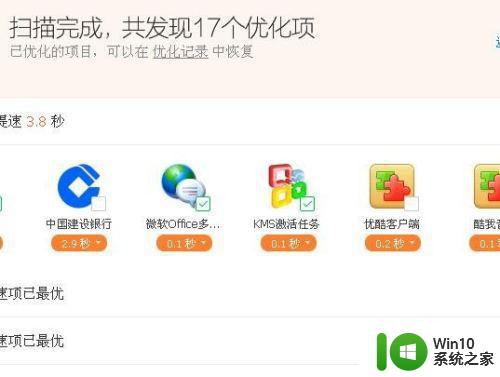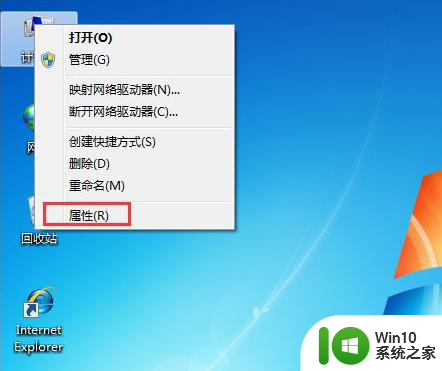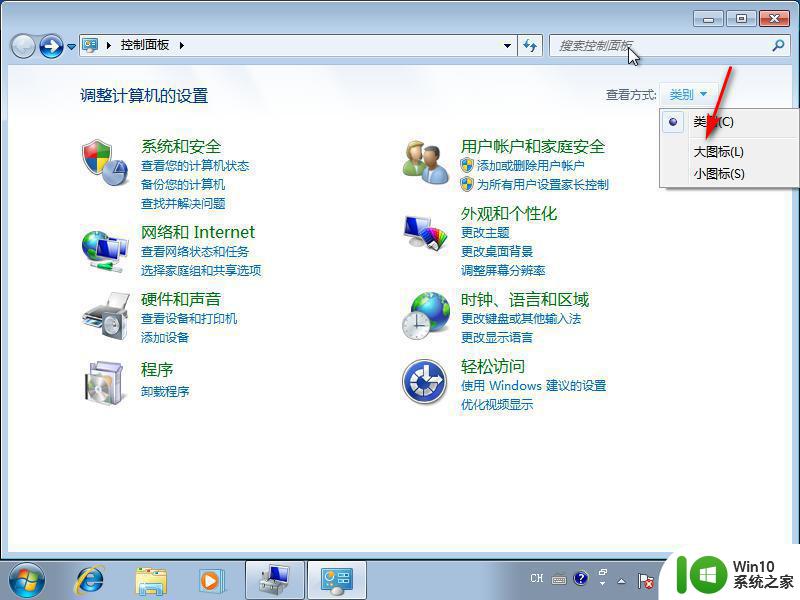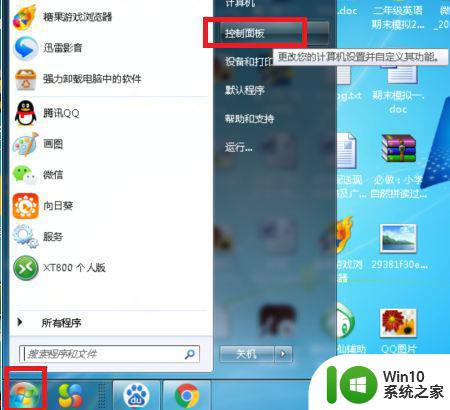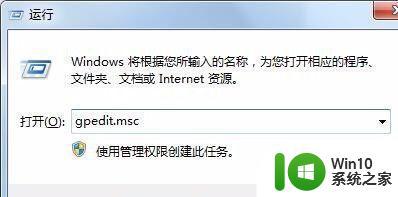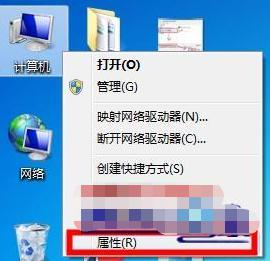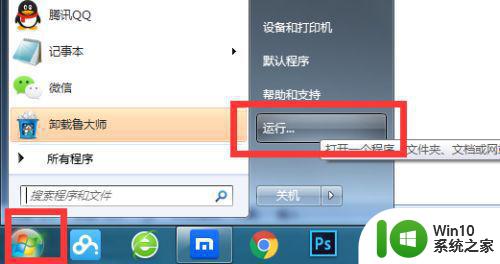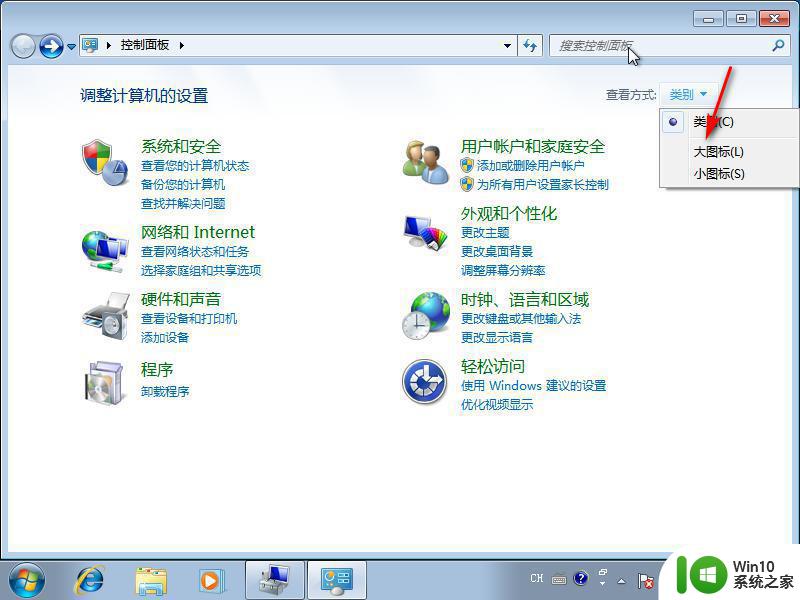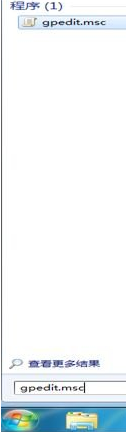win7电脑过度优化的解决方法 win7系统运行缓慢怎么解决
Win7系统作为一个相对老旧的操作系统,在长时间使用后可能会出现运行缓慢的情况,这时候很多人会选择对电脑进行过度优化,以期提升系统运行速度。过度优化并不一定是最有效的解决方法。在面对Win7系统运行缓慢的问题时,我们可以通过一些简单的方法来解决,让电脑恢复正常运行状态。
win7系统运行缓慢怎么解决:(优盘启动盘装win7系统)
1、如果电脑优化过度了,假如是使用优化软件进行操作的,可以在优化加速界面上的优化记录中把需要恢复的选项选上,点击一键恢复即可。
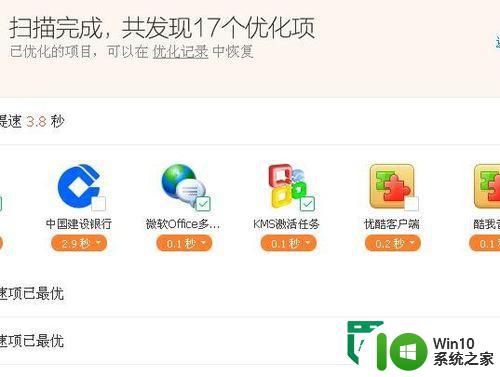
2、如果是在电脑上自己进行的优化,比如:在开始—运行对话框中用msconfig进入,进入系统启动选项后,试着把关掉的启动项打开(自己不熟悉的),之后重启电脑试一下。
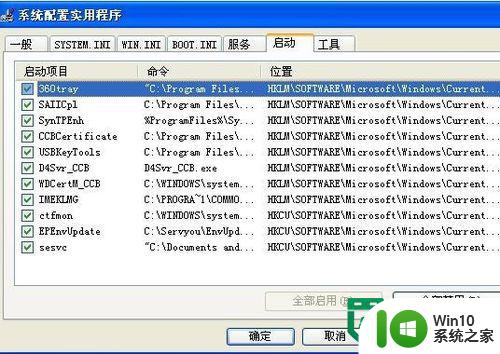
3、、另一种情况是,启动电脑不停地按F8建(台式机键盘要并口的),在出现的安全模式下,用键盘上的上下键,选择最后一次正确的启动回车,进入系统应该是有作用的方法。
4、再有,磁盘优化问题,有的朋友把磁盘进行了优化,即系统启动时不让检测磁盘相关信息,从而达到优化的目的。但是,一定注意,这个是有风险的。要熟悉电脑的朋友才可以操作。
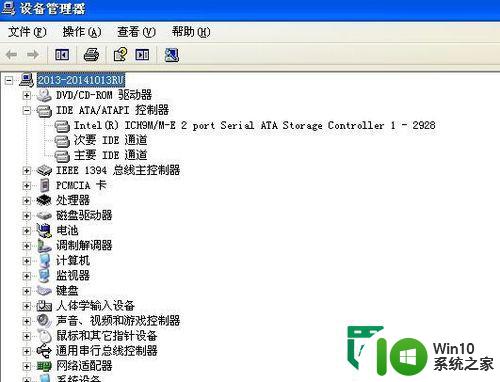
以上就是关于win7电脑过度优化的解决方法的全部内容,有出现相同情况的用户就可以按照小编的方法了来解决了。